在现代通信中,SMTP(Simple Mail Transfer Protocol)服务器扮演着至关重要的角色,负责电子邮件的发送和接收。当SMTP服务器出现故障时,可能会导致邮件发送失败、延迟或丢失,严重影响业务流程和通信效率。
1. 确认故障现象
在开始排查之前,首先需要明确故障的具体表现。这可能包括:
- 邮件发送失败,用户收到错误通知。
- 邮件发送延迟,长时间未送达。
- 邮件丢失,收件人未收到邮件。
- SMTP服务器服务不可用,无法连接。
2. 检查服务器状态
2.1 服务器运行状态
检查SMTP服务器是否正常运行。可以通过以下方法:
- 查看服务状态 :使用系统命令(如
systemctl status postfix或service postfix status)检查SMTP服务(如Postfix)的状态。 - 查看日志文件 :检查SMTP服务的日志文件,通常位于
/var/log/maillog或/var/log/mail,查找错误信息。
2.2 网络连接
确保SMTP服务器能够访问互联网。可以使用ping命令测试网络连通性:
ping smtp.example.com
2.3 防火墙设置
检查服务器的防火墙设置,确保SMTP端口(通常是25、465和587)没有被阻止。
iptables -L -n
2.4 DNS解析
确认DNS解析正常,SMTP服务器能够解析域名。
nslookup smtp.example.com
3. 检查SMTP配置
SMTP服务器的配置文件中可能存在错误或不当设置,导致邮件发送失败。
3.1 配置文件
检查SMTP服务的配置文件,如Postfix的/etc/postfix/main.cf,确保配置正确:
- 邮件队列路径 :确保邮件队列路径正确无误。
- SMTP监听端口 :确认SMTP监听的端口号正确。
- 邮件转发设置 :检查是否有正确的邮件转发设置。
3.2 认证和权限
如果SMTP服务器需要认证,确保认证信息正确,包括用户名、密码和权限设置。
4. 邮件队列检查
邮件队列中可能积累了大量未处理的邮件,导致新邮件无法发送。
4.1 查看邮件队列
使用以下命令查看邮件队列:
mailq
4.2 清理邮件队列
如果邮件队列中有大量积压邮件,可以尝试清理:
postsuper -d ALL
5. 测试邮件发送
在完成初步检查后,尝试发送测试邮件以验证问题是否已解决。
5.1 使用命令行工具
使用mail或sendmail命令发送测试邮件:
echo "Test email" | mail -s "Test Subject" recipient@example.com
5.2 使用邮件客户端
使用邮件客户端(如Outlook或Thunderbird)发送邮件,检查是否能够成功发送。
6. 检查反垃圾邮件设置
SMTP服务器可能被配置为阻止某些邮件,以防止垃圾邮件。
6.1 反垃圾邮件规则
检查反垃圾邮件规则,确保它们没有错误地阻止正常邮件。
6.2 黑名单和白名单
确认服务器没有被错误地加入黑名单,同时检查白名单设置是否正确。
7. 监控和日志分析
持续监控SMTP服务器的性能和日志,以便及时发现和解决问题。
7.1 性能监控
使用监控工具(如Nagios或Zabbix)监控SMTP服务器的性能指标。
7.2 日志分析
定期分析日志文件,查找异常或错误信息。
8. 联系ISP或邮件服务商
如果问题依然存在,可能需要联系互联网服务提供商(ISP)或邮件服务商,询问是否有服务中断或网络问题。
9. 考虑硬件问题
在极少数情况下,硬件故障也可能导致SMTP服务器出现问题。检查服务器硬件,如网络接口卡、硬盘等。
-
服务器
+关注
关注
12文章
9010浏览量
85160 -
SMTP
+关注
关注
0文章
32浏览量
11925 -
文件
+关注
关注
1文章
561浏览量
24692
发布评论请先 登录
相关推荐
SMTP安全手册—Sendmail服务器安全
smtp服务器是什么意思_smtp服务器怎么设置
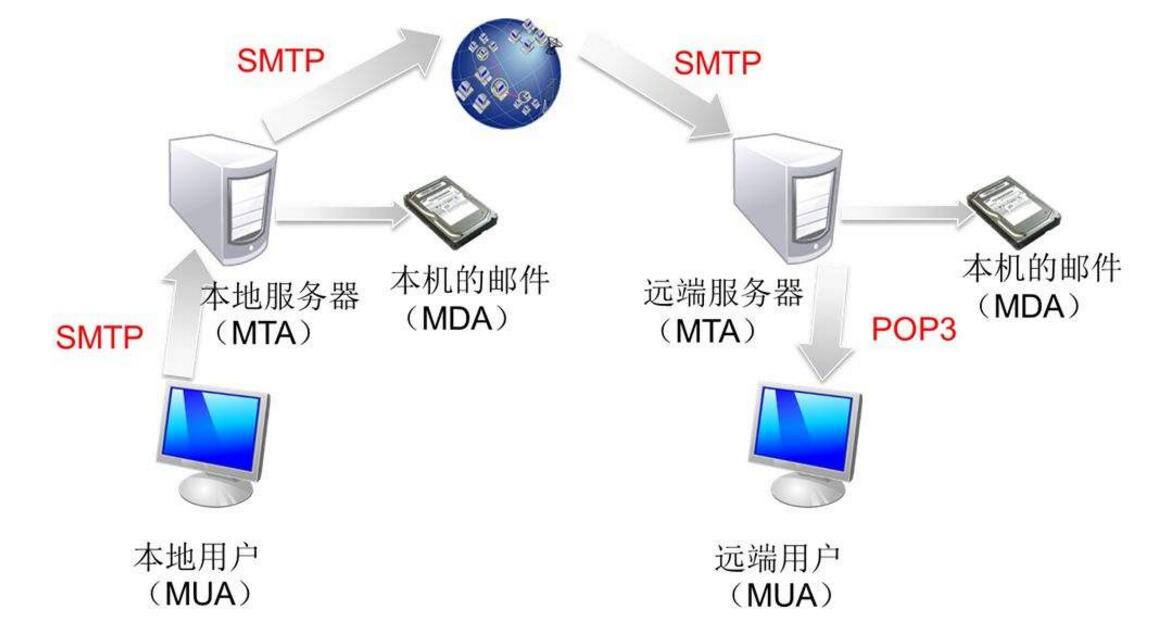




 如何排查SMTP服务器故障
如何排查SMTP服务器故障

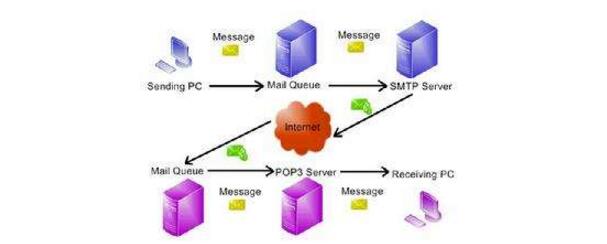










评论